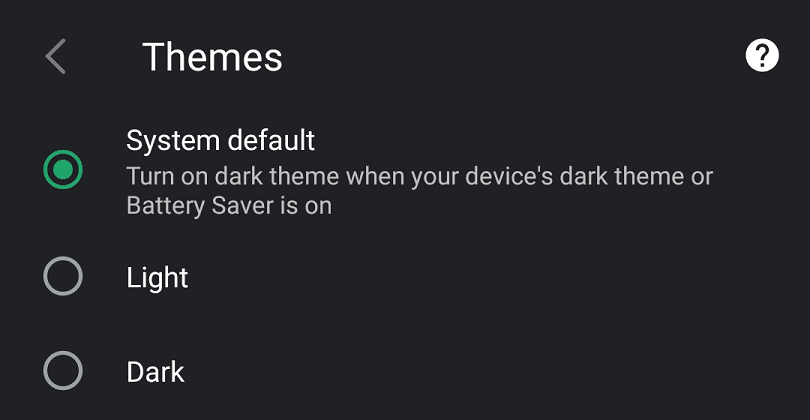Până acum, puteți găsi o opțiune pentru modul întunecat aproape peste tot - în aplicații, sisteme de operare și multe altele. Implica utilizarea unei scheme de culori mai închise decât oricare ar fi valoarea implicită de culoare deschisă. Principalele motive pentru care majoritatea oamenilor le preferă este că citirea textului deschis pe fundal întunecat poate fi mai ușoară, iar utilizarea unui ecran în medii întunecate cu o schemă de culori închise provoacă mai puțină strălucire a ecranului. Dacă aveți un ecran OLED sau AMOLED, modul întunecat va reduce chiar și consumul de energie al telefonului dvs. în comparație cu consumul de energie cu o temă ușoară.
Sfat: Ecranele OLED și AMOLED necesită mai puțină energie atunci când afișează o imagine mai întunecată și aproape deloc energie atunci când afișează negru. Acest lucru se datorează faptului că pe aceste tipuri de ecran pixelii sunt sursa luminii de pe ecran. În comparație, un ecran LCD tradițional folosește pixeli pentru a colora lumina de la o lumină de fundal. Această lumină de fundal este întotdeauna aprinsă când ecranul este pornit, consumând energie chiar și atunci când afișați un ecran negru.
Pentru a activa modul întunecat în browserul Vivaldi pentru Android, va trebui să utilizați setările din aplicație. Pentru a deschide setările Vivaldi, atingeți pictograma Vivaldi din colțul din dreapta sus, la sfârșitul barei de adrese URL.
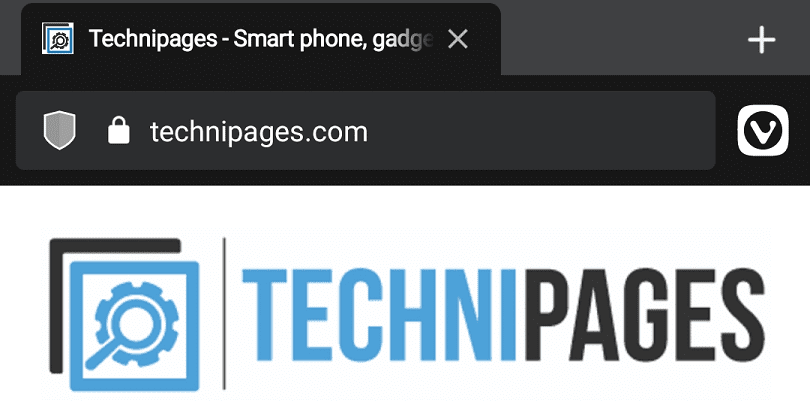
Din lista derulantă, atingeți „Setări”.
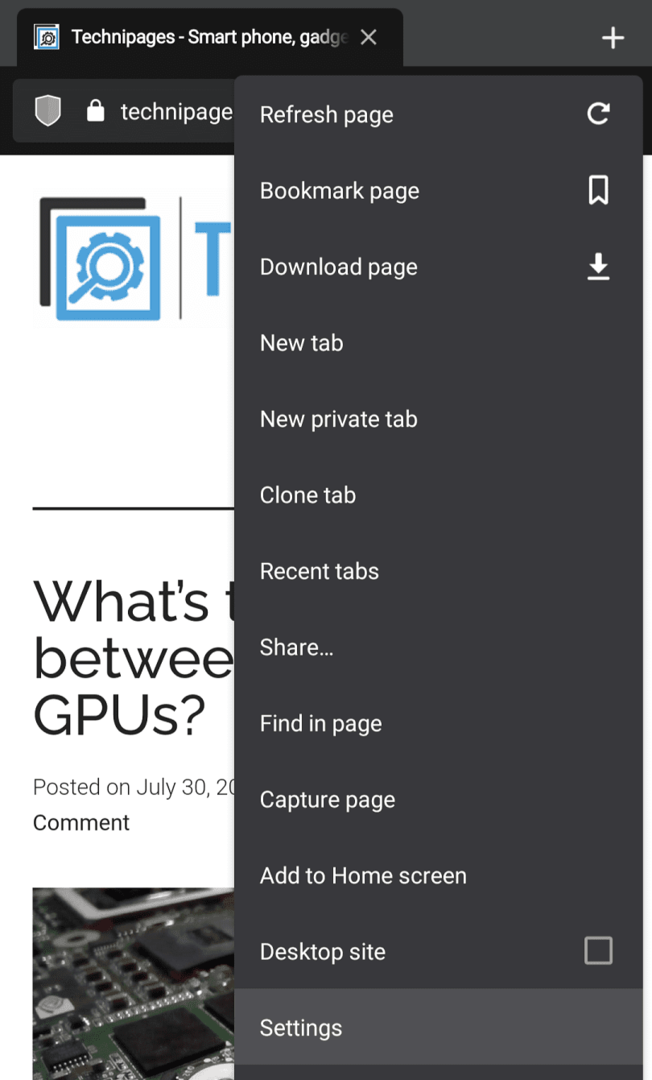
În meniul de setări, va trebui să derulați în jos la subsecțiunea „Aspect”, apoi să atingeți opțiunea „Teme”.
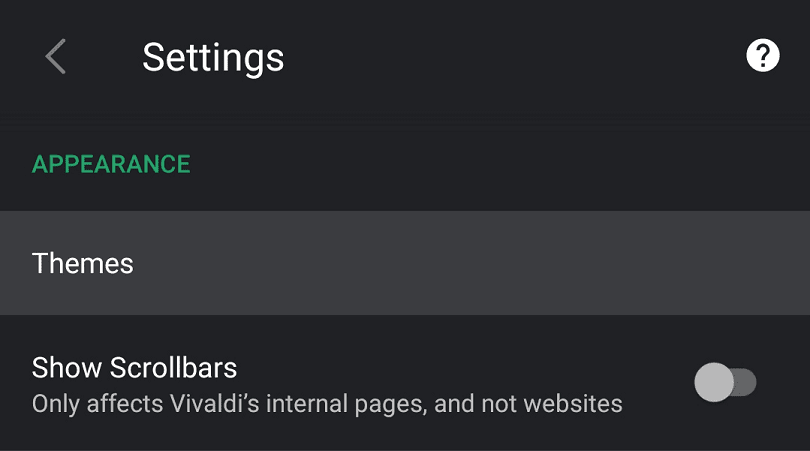
Vivaldi se potrivește implicit cu tema la nivelul întregului sistem a telefonului dvs. Dacă utilizați o temă de telefon întunecată sau utilizați un mod de economisire a bateriei, atunci Vivaldi va utiliza implicit o temă întunecată. În mod similar, dacă dispozitivul dvs. folosește o temă ușoară, atunci Vivaldi va face același lucru.
Puteți suprascrie selecția temei Vivaldi selectând manual o temă deschisă sau întunecată. Setarea dvs. se va aplica imediat